ルーターはインターネットの配信を停止しました。原因を見つけてそれを取り除く方法は?
インターネット接続のセットアップ、ルーターのインストール、Wi-Fiのセットアップなどで問題が発生した場合は、問題の半分です。この場合、理由が何であるかは明らかです。そして、私たち自身で、またはいくつかの指示に従って、私たちは問題を解決します。しかし、すべてがうまくいったとき、ある時点でルーターがインターネットの配信を停止しました。ここではすでに困難になっています。問題が何であるかさえも明確ではないので。インターネットが突然機能しなくなった理由は何ですか。もちろん、機器、設定を確認し、さまざまな接続オプションを使用して、理由を見つけ、すべてを修正できます。これが今から行うことです。
このトピックでは、誰にでも合う普遍的な指示をすることは非常に困難です。インターネットへの接続方法、モデム、ルーター、設定が誰でも違うため。ルーターは、インターネットの配布をすべての人に異なる方法で停止します。そして、それがRostelecom、Beeline、別のプロバイダー、または個人的なルーターのルーターであるかどうかは関係ありません。たとえば、誰かがWi-Fiを介してのみインターネットを失うが、ケーブルを介して機能する。逆に誰かのために-それはケーブル経由では機能せず、Wi-Fi経由で機能します。問題はすべてのデバイス、または一部にあります。また、インターネットはプロバイダーからのネットワーク上で機能し続けます。また、直接接続した場合でも機能しない場合があります。ケースごとに個別のニュアンスがたくさんあります。
インターネットがWi-Fiルーターに接続されている(おそらくモデムがルーターの前にインストールされている)状況を想像してみてください。ルーターを介したインターネットが機能し、デバイスがWi-Fiやケーブルを介して接続され、インターネットへのアクセスを受信しました。そして、ある時点で、ルーターを介したインターネットが機能しなくなりました。通常、症状は次のとおりです。Wi-Fiネットワークに接続されているか、ケーブルがありますが、インターネットにアクセスできません。
どこから始めますか?
理由を見つける必要があります。インターネットへの接続には通常3つ(またはそれ以上)のノード(プロバイダー、ルーター、インターネットに接続するデバイス)が関与するため、問題はどこにでも存在する可能性があります。問題が正確に何であるかを理解できれば、すぐに修正できます。
始めること:
- このような問題を解決するときは、まずルーターを再起動することをお勧めします。ルーターを数分間外して、再度接続します。おそらく、ダウンロード後、ルーターはインターネットの配信を開始し、問題は解決するでしょう。
- インターネットの料金を支払ったかどうかを確認します。
- 次に、この記事でルーター経由のインターネットが機能しなくなった原因について考えてみることをお勧めします。それがいつ起こったのか、そしてあなたは前に何をしましたか。いくつかの設定を変更したか、何かを接続または切断したか、プロバイダーとの関税を変更したか、プロバイダーが回線で何らかの作業を行っていた可能性があります。または、例えば、雷雨がありました。雷雨の間、プロバイダーの機器とルーターの両方が被害を受けることがよくあります。雷雨の後でルーターが機能しなくなる理由についてはすでに書いた。
- ルータへのすべてのケーブル接続を確認します。
- あなたはすぐにプロバイダーのサポートに電話して、彼らの側で何か問題があるかどうか尋ねることができます。おそらく、彼らはいくつかの問題を確認し、原因と解決策を探すために時間と労力を費やす必要はありません。そして、プロバイダーが設備や回線で発生した問題を修正するまで待ちます。
どうしてその理由を見つけるのですか?
- デバイス自体の問題を除外する必要があります。これは、電話、コンピューター、ラップトップ、タブレットなどです。ルーターに接続するデバイス。ここではすべてが非常に簡単です。原則として、少なくともいくつかのデバイスがルーターに接続されています。インターネットが1つのデバイスでのみ機能しなくなり、残りのデバイスで機能する場合、その理由は特にこのデバイスにあります。あなたは私たちのウェブサイト(ウェブサイト検索を通して)またはインターネットでどんな症状を見て、そして特定の問題の解決策を探す必要があります。 Androidデバイスでインターネットが機能しない場合、およびiPhoneまたはiPadがインターネットに接続しない場合の対処方法についてはすでに説明しました。 Windowsでこれらの問題を解決するには、多くの個別の手順があります。それらはトラブルシューティングのセクションにあります。
- ルータの問題を除外する必要があります。ルーターが故障または何らかのソフトウェア障害のためにインターネットの配信を停止した可能性があります。ルーターは、他の技術と同様に、故障する傾向があります。まず、ルーターを再起動する必要があります(数分間電源をオフにします)。再起動しても問題が解決しない場合、インターネットはすべてのデバイスで機能しません。その理由は、ルーターまたはインターネットプロバイダーの側にあります。
プロバイダーのサポートが具体的に何も言っていない、または問題がないと言っている場合は、インターネットに直接接続してルーターをネットワークから除外する必要があります。しかし、これにはコンピュータが必要です。プロバイダー(モデム)からコンピューターにケーブルを接続するだけです。プロバイダーによっては、コンピューターでインターネット接続を構成する必要がある場合があります。あなたは彼らとすべての設定を確認することができます。インターネットが直接機能する場合、それはルーターに何らかの問題があることを意味します(95%の場合)。それが機能しない場合は、プロバイダーに対処する必要があります。
別のオプションは、ルーターの設定をリセットして再構成することです。ただし、ルーターを正しく再構成できることが確実な場合に限ります。どちらかと言えば、このトピックに関する多くの説明がWebサイトにあります。
- プロバイダー側の問題を排除する必要があります。私はこれを行う方法を上に書いた。インターネットを直接コンピュータに接続するだけです。唯一のポイントは、誰もがインターネット接続を適切に構成できるわけではないということです(プロバイダーに必要な場合)。そして、コンピューターのインターネットは(ルーターがなくても)機能しないことがわかりました。また、一部のプロバイダーはMACアドレスでバインドすることを忘れないでください。また、インターネットは、コンピューターではなくルーターのMACアドレスに関連付けられている場合があります。したがって、PCへの直接接続では機能しません。
何とか犯人を見つけて、なぜインターネット接続が突然なくなったのか理解できたと思います。
結論:プロバイダーに何かが起こった場合、私たちは待つだけです。特定のデバイスでインターネットが機能しない場合、特定のデバイスのソリューションを探しています。インターネットがルーターを介して(すべてのデバイス上で)動作しなくなったが、プロバイダーに(直接)問題がない場合は、ルーターをチェックして設定を確認する必要があります。
次に、いくつかのポイントをさらに詳しく見ていきます。
ルーターがWi-Fi経由でインターネットの配信を停止した場合はどうすればよいですか?
つまり、Wi-Fi経由でのみ接続する場合の問題です。インターネットはルーターからのケーブル経由で機能します(コンピューターでインターネット接続を開始する必要はありません!)。
ここには2つのケースがあります。
- デバイスがWi-Fiネットワークをまったく見つけられない場合。
- デバイスがWi-Fiネットワークを検出すると、接続は確立されますが、インターネットは機能しません。
ハイライト:ルーターのボタンによってWi-Fiネットワークが無効になっている可能性があります。おそらく、ルーターの設定が無効になり、ネットワーク名が工場出荷時の名前に変更されたため、ネットワークに気付かない場合があります。ルーターが何らかの理由でインターネットに接続できません。これについては別の記事で詳しく説明しました。ルーターはWi-Fi経由でインターネットを配信しません。何をすべきか?
そして、さらに別の指示:
- Asusルーターは、Wi-Fiネットワークを介してインターネットを配信しません。
- TP-Link:Wi-Fiが機能していません。ルーターはWi-Fiネットワークを配信しません。
- Tp-LinkルーターがWi-Fi経由でインターネットを配信しないのはなぜですか?
ルータ自体のインジケータに注意してください。下の写真では、何も問題はありません。インターネットに接続していて、Wi-Fiが配信しています。 WAN(インターネット)およびWi-Fiインジケータ。彼らの振る舞いによって、その理由を理解することができます。ルーターでWi-Fiネットワークが完全に無効になっている場合、Wi-Fiインジケーターはまったく点灯しません。インジケーターモードについては、ルーターの説明書に記載されています。TP-Linkの手順は次のとおりです。TP-Linkルーターのインジケーター(電球)。点滅しているのはどれか、何を意味していますか?
WAN(インターネット)およびWi-Fiインジケータ。彼らの振る舞いによって、その理由を理解することができます。ルーターでWi-Fiネットワークが完全に無効になっている場合、Wi-Fiインジケーターはまったく点灯しません。インジケーターモードについては、ルーターの説明書に記載されています。TP-Linkの手順は次のとおりです。TP-Linkルーターのインジケーター(電球)。点滅しているのはどれか、何を意味していますか?
ルーターはインターネットを配信しませんが、インターネットはプロバイダーから有線で動作します
これは私が上で書いたものです。ルーターを介してインターネットが機能しないが、ケーブルがプロバイダーからコンピューターに直接接続されている場合、インターネットにアクセスできます。
この場合、私が最初に推奨するのは、次の点を確認することです。
- ルーターを再起動します。
- ルータのWANポートへのケーブル接続を確認します。
 ケーブルを引き出して挿入し直すことができます。
ケーブルを引き出して挿入し直すことができます。 - WANインジケータを確認します。ルーターによっては、外観や動作が異なる場合があります。ただし、通常は3つのモードがあります。オフ-ケーブルはWANポートに接続されていません。点灯-ケーブルが接続されています。点滅-データ転送中。TP-Linkルーター(おそらくルーターだけではない)では、ケーブルが接続されているがルーターがインターネットに接続されていない場合、WANインジケーターがオレンジ色に点灯します。
 プロバイダーからルータのWANポートへのケーブルが接続されていても、ルータからは見えない場合があります。インジケーターはオフです。コンピュータは同じケーブルを見ている間、インターネットは機能します。この場合の問題は、ルーターのWANポート(焼損する可能性がある)と、ケーブル自体とプロバイダーの機器(マスターを呼び出す必要がある)の両方にある可能性があります。このトピックの詳細については、記事「ルーターがインターネットケーブルを認識しない」を参照してください。 WANポートが機能していません。
プロバイダーからルータのWANポートへのケーブルが接続されていても、ルータからは見えない場合があります。インジケーターはオフです。コンピュータは同じケーブルを見ている間、インターネットは機能します。この場合の問題は、ルーターのWANポート(焼損する可能性がある)と、ケーブル自体とプロバイダーの機器(マスターを呼び出す必要がある)の両方にある可能性があります。このトピックの詳細については、記事「ルーターがインターネットケーブルを認識しない」を参照してください。 WANポートが機能していません。 - ルーターのWebインターフェイスでインターネット(プロバイダー)に接続するための設定を確認する必要があります。おそらく彼らは飛び去った。または、一般的に、ルーターのすべての設定が消えています。最近これを食べました。ルーターの設定に移動し、インターネットに接続するためのパラメーターを設定する必要があります。接続タイプなど。これらの設定はすべて、ISPで確認できます。例:TP-Linkルーターでは、これらの設定は[ネットワーク-WAN]セクションで確認できます。またはネットワーク-インターネット(新しいWebインターフェース内)。
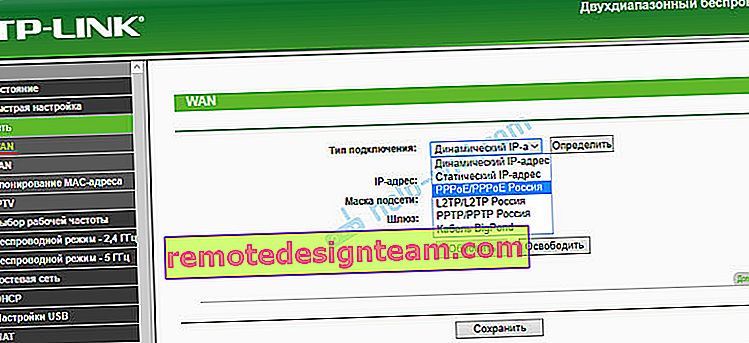 すべてのパラメーターを正しく指定することは非常に重要です!そうしないと、ルーターはインターネット接続を確立してデバイスに配信できなくなります。ルーターをインターネットに接続できない理由もご覧ください。
すべてのパラメーターを正しく指定することは非常に重要です!そうしないと、ルーターはインターネット接続を確立してデバイスに配信できなくなります。ルーターをインターネットに接続できない理由もご覧ください。
あなたがそれを理解して問題を解決できたなら-すばらしい!コメントで、どのような問題があり、どのように正確に解決したかを説明できます。あなたの経験は多くの人に役立つと思います。
私の記事が役に立たなかった場合、問題は残ります。コメントを残して、すべてのニュアンスを詳細に説明し、写真/スクリーンショットを添付してください。私がお手伝いします。
 ケーブルを引き出して挿入し直すことができます。
ケーブルを引き出して挿入し直すことができます。 プロバイダーからルータのWANポートへのケーブルが接続されていても、ルータからは見えない場合があります。インジケーターはオフです。コンピュータは同じケーブルを見ている間、インターネットは機能します。この場合の問題は、ルーターのWANポート(焼損する可能性がある)と、ケーブル自体とプロバイダーの機器(マスターを呼び出す必要がある)の両方にある可能性があります。このトピックの詳細については、記事「ルーターがインターネットケーブルを認識しない」を参照してください。 WANポートが機能していません。
プロバイダーからルータのWANポートへのケーブルが接続されていても、ルータからは見えない場合があります。インジケーターはオフです。コンピュータは同じケーブルを見ている間、インターネットは機能します。この場合の問題は、ルーターのWANポート(焼損する可能性がある)と、ケーブル自体とプロバイダーの機器(マスターを呼び出す必要がある)の両方にある可能性があります。このトピックの詳細については、記事「ルーターがインターネットケーブルを認識しない」を参照してください。 WANポートが機能していません。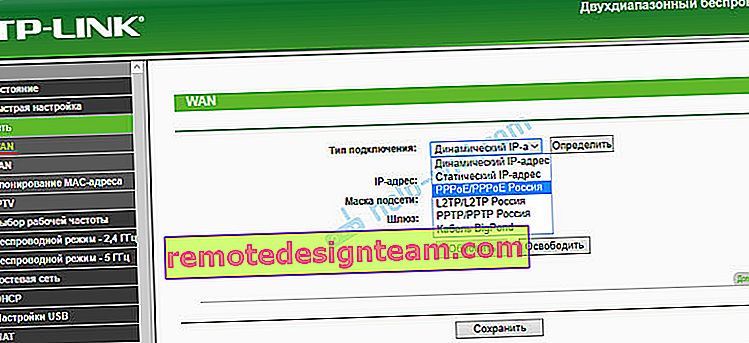 すべてのパラメーターを正しく指定することは非常に重要です!そうしないと、ルーターはインターネット接続を確立してデバイスに配信できなくなります。ルーターをインターネットに接続できない理由もご覧ください。
すべてのパラメーターを正しく指定することは非常に重要です!そうしないと、ルーターはインターネット接続を確立してデバイスに配信できなくなります。ルーターをインターネットに接続できない理由もご覧ください。








